Word文档中如何插入公式
1、点击插入,公式选项,弹出菜单后选择插入新公式。

2、这是会开启隐藏在设计中的公式选项栏。
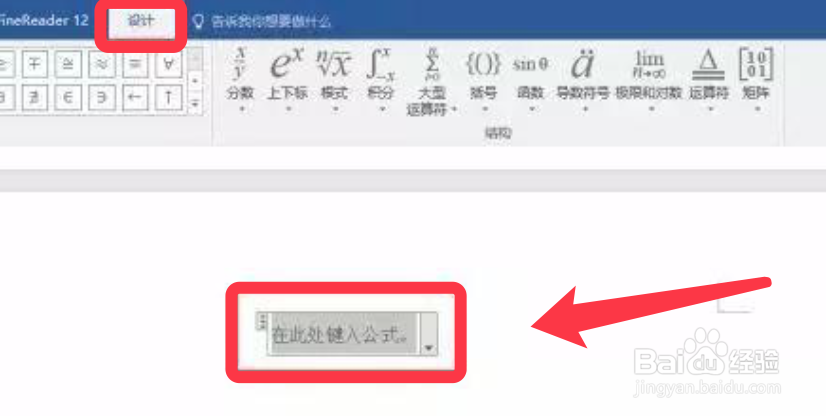
3、点击上下标选项,点击里面的下标选项插入公式。

4、在公式输入栏里就可以输入公式带下标的左半部分。
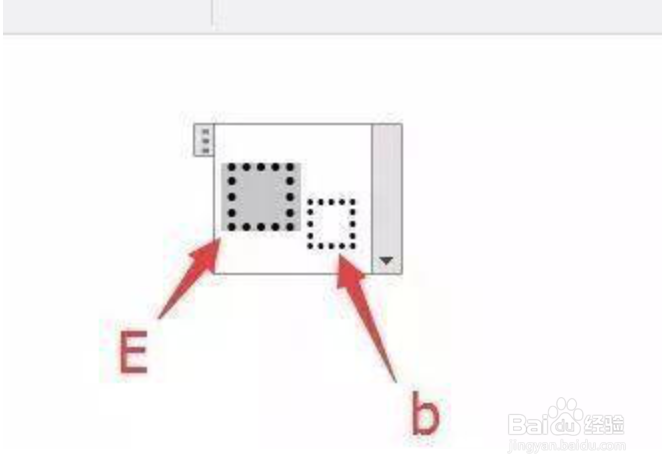
5、然后输入公式的等号,重复上诉操作输入又半部分。
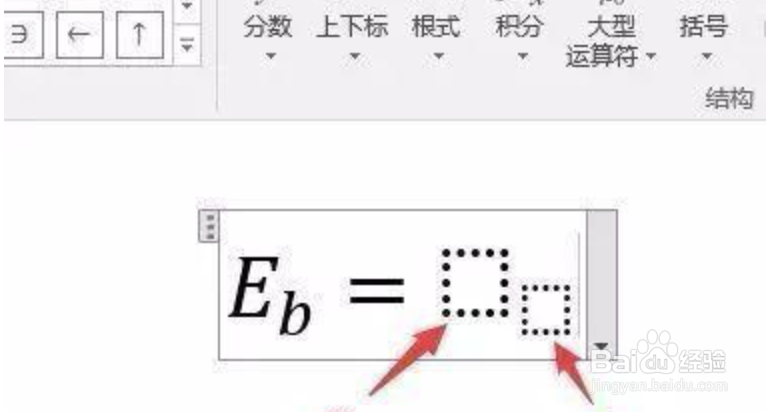
6、鼠标点击输入框再点击别的选项,可以进行公式的嵌套。

7、如下图所示,公式输入完成。

1、首先点击插入,插入新公式。
2、插入后,会开启设计中的公式选择菜单栏。
3、鼠标点击提示的输入公式的框。
4、选择你要插入的公式,按照上诉3-7的步骤图插入即可。
声明:本网站引用、摘录或转载内容仅供网站访问者交流或参考,不代表本站立场,如存在版权或非法内容,请联系站长删除,联系邮箱:site.kefu@qq.com。
阅读量:50
阅读量:138
阅读量:48
阅读量:106
阅读量:68